Sprawdź sprawdzone rozwiązania, które sprawdziły się u innych użytkowników
- Wielu użytkowników zgłosiło, że natknęło się na Nie masz uprawnień do wykonania tej operacji komunikat o błędzie podczas otwierania zasad grupy.
- Prawdopodobnie wskazuje to na brak uprawnień, źle skonfigurowany rejestr lub uszkodzony profil użytkownika.
- Aby to naprawić, zmień typ konta na administratora lub wypróbuj inne metody tutaj.
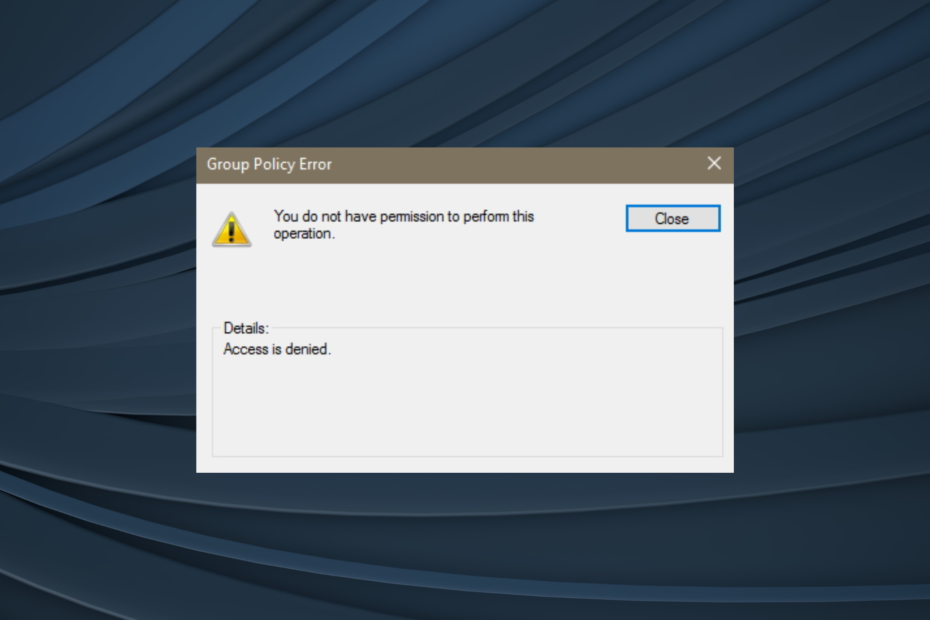
XZAINSTALUJ KLIKAJĄC POBIERZ PLIK
To oprogramowanie naprawi typowe błędy komputera, ochroni Cię przed utratą plików, złośliwym oprogramowaniem, awariami sprzętu i zoptymalizuje komputer pod kątem maksymalnej wydajności. Napraw problemy z komputerem i usuń wirusy teraz w 3 prostych krokach:
- Pobierz narzędzie do naprawy komputera Restoro który jest dostarczany z opatentowanymi technologiami (dostępny patent Tutaj).
- Kliknij Rozpocznij skanowanie znaleźć problemy z systemem Windows, które mogą powodować problemy z komputerem.
- Kliknij Naprawić wszystko w celu rozwiązania problemów wpływających na bezpieczeństwo i wydajność komputera.
- Restoro zostało pobrane przez 0 czytelników w tym miesiącu.
Edytor zasad grupy to konsola w systemie Windows, która umożliwia użytkownikom bezproblemową zmianę ustawień zabezpieczeń. Jednak wielu zgłosiło otrzymanie Nie masz uprawnień do wykonania tej operacji komunikat podczas otwierania zasad grupy.
Tak więc, gdy Edytor zasad grupy nie uruchamia się, nie można zarządzać uprawnieniami ani konfigurować co jest dostępne, a co nie dla kont użytkowników, a także kilka innych krytycznych ustawień.
Ale zazwyczaj spotykasz tzw Nie masz uprawnień do wykonania tej operacji błąd z powodu trywialnego problemu z Edytorem zasad grupy lub samym systemem. Dowiedzmy się więc, jak możesz zacząć działać w tym przypadku.
Dlaczego widzę Nie masz uprawnień do wykonania tej operacji?
Komunikat o błędzie, jak wyraźnie widać, sugeruje, że nie masz wymaganych uprawnień dostępu do Edytora lokalnych zasad grupy. Zwykle dzieje się tak, gdy jesteś zalogowany na konto inne niż administrator.
Ponadto dla wielu okazało się, że bieżące konto użytkownika jest uszkodzone, co doprowadziło do Nie masz uprawnień do wykonania tej operacji komunikat o błędzie podczas otwierania ustawień zasad grupy.
Poza tym podstawową przyczyną może być źle skonfigurowany rejestr. Niektóre aplikacje modyfikują klucze rejestru, co może prowadzić do wyświetlenia komunikatu o błędzie. Więc to też będziesz musiał sprawdzić.
Jak naprawić Nie masz uprawnień do wykonania tej operacji dla zasad grupy?
1. Sprawdź, czy zalogowałeś się na konto administratora
Jak stwierdzono wcześniej, Nie masz uprawnień do wykonania tej operacji błąd z zasadami grupy jest zwykle napotykany, gdy nie jesteś zalogowany na koncie administratora.
Sprawdź to i jeśli rzeczywiście jesteś zalogowany jako użytkownik standardowy, wyloguj się i użyj konta administratora lub zmień typ konta, jak opisano w następnym rozwiązaniu.
2. Zmień typ konta na administratora
NOTATKA
Aby zmienić typ konta dla standardowego użytkownika, musisz najpierw zalogować się na koncie administratora na komputerze.
- Naciskać Okna + R otworzyć Uruchomić, typ netplwiz w polu tekstowym i kliknij OK.
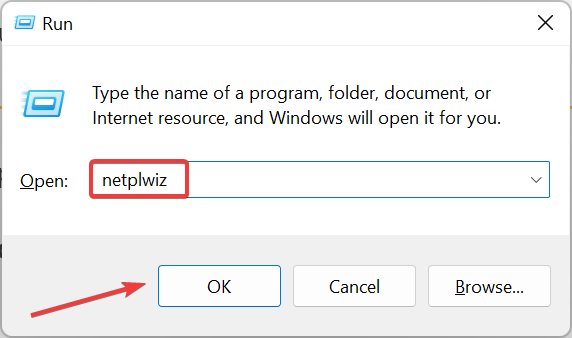
- Teraz wybierz standardowe konto użytkownika zgłaszające błąd i kliknij dalej Nieruchomości.
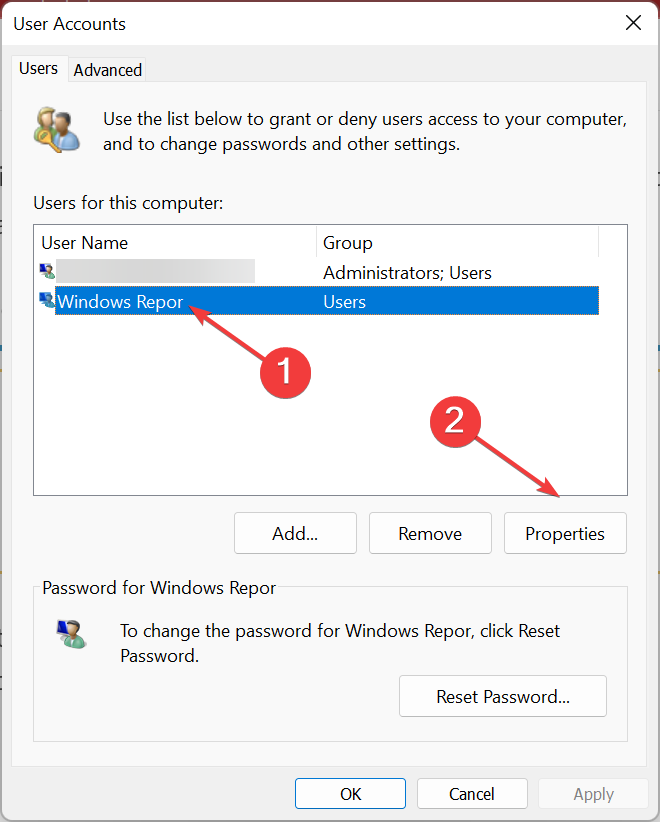
- Udaj się do Zaawansowany zakładka, wybierz Administratori kliknij OK aby zapisać zmiany.

Porada eksperta:
SPONSOROWANE
Niektóre problemy z komputerem są trudne do rozwiązania, zwłaszcza jeśli chodzi o uszkodzone repozytoria lub brakujące pliki systemu Windows. Jeśli masz problemy z naprawieniem błędu, Twój system może być częściowo uszkodzony.
Zalecamy zainstalowanie Restoro, narzędzia, które przeskanuje Twoją maszynę i zidentyfikuje usterkę.
Kliknij tutaj pobrać i rozpocząć naprawę.
Po zmianie typu konta na Administrator sprawdź, czy Nie masz uprawnień do wykonania tej operacji błąd podczas otwierania zasad grupy znika. Jeśli nie, przejdź do następnej metody.
3. Spróbuj otworzyć zasady grupy za pomocą wiersza polecenia
- Naciskać Okna + S aby otworzyć Szukaj menu, wejdź Wiersz polecenia w polu tekstowym i kliknij Uruchom jako administrator.
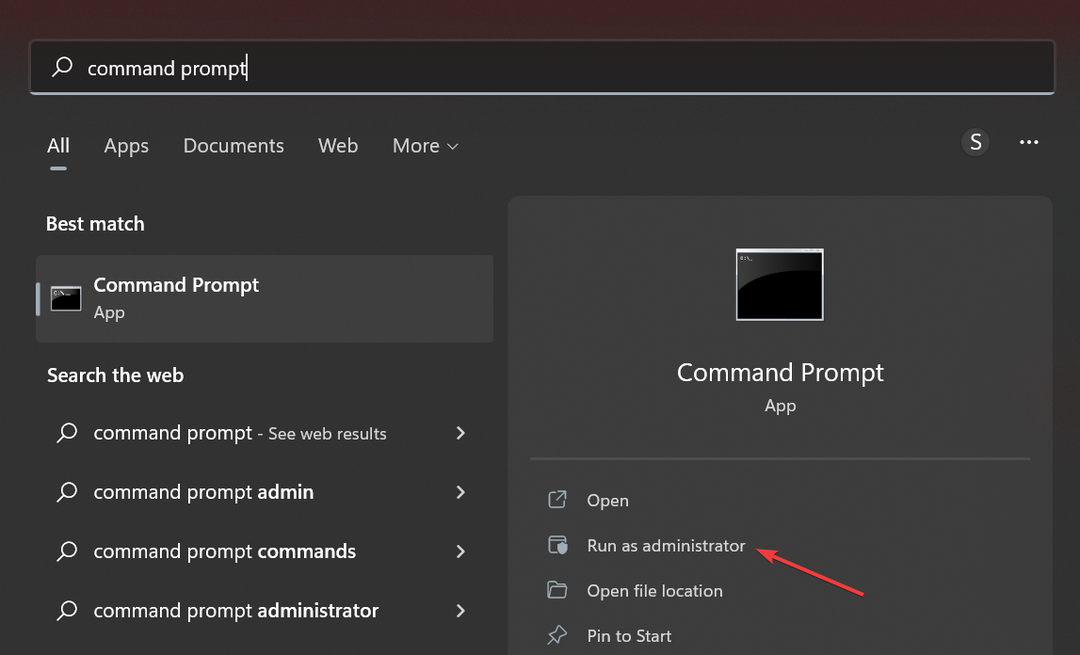
- Kliknij Tak w ZAK podpowiedź.
- Teraz wklej następujące elementy i naciśnij Wchodzić:
gpedit
Dla niektórych użytkowników, którzy natknęli się na Nie masz uprawnień do wykonania tej operacji błąd wcześniej z zasadami grupy, otwarcie go za pomocą wiersza polecenia okazało się skutecznym rozwiązaniem.
4. Zmodyfikuj rejestr
- Naciskać Okna + R otworzyć Uruchomić, typ regediti kliknij kliknij OK.
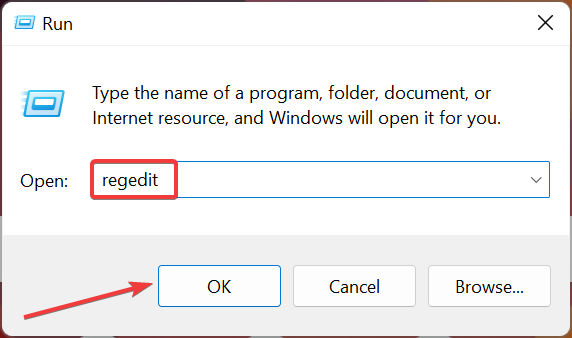
- Kliknij Tak w ZAK podpowiedź.
- Teraz wklej następującą ścieżkę w pasku adresu i naciśnij Wchodzić:
Komputer\HKEY_CLASSES_ROOT\CLSID{8FC0B734-A0E1-11D1-A7D3-0000F87571E3}\InProcServer32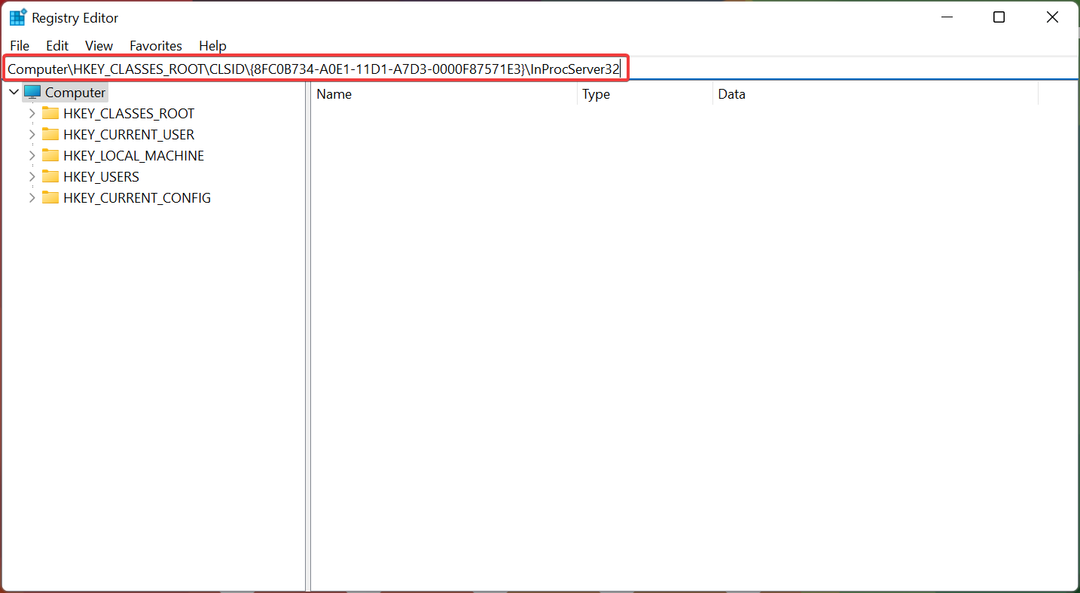
- Kliknij dwukrotnie na (Domyślny) sznurek po prawej stronie.
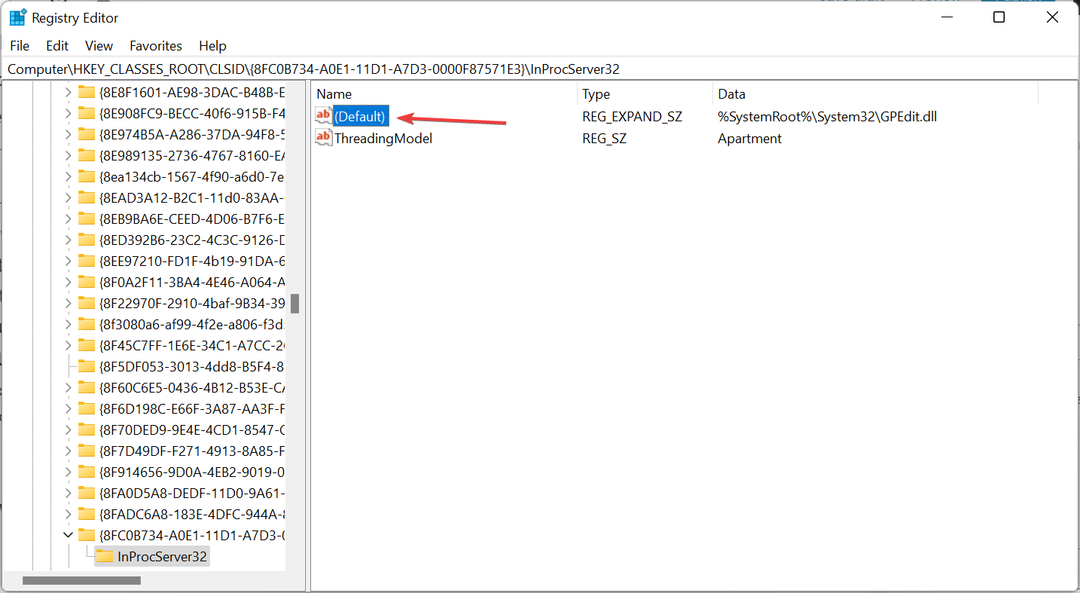
- Dalej, wklej %SystemRoot%/System32/GPEdit.dll w Dane wartości pole tekstowe i kliknij OK.
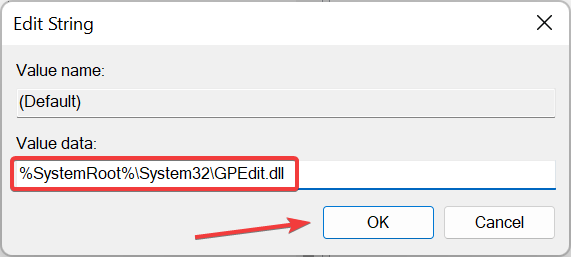
- Po zakończeniu uruchom ponownie komputer, aby zmiany zaczęły obowiązywać.
5. Utwórz nowe konto użytkownika
Jeśli poprzednie metody nie zadziałały, zawsze możesz utworzyć konto lokalne na komputerze. Raz zrobione, ustaw konto jako administrator aby nadać wymagane uprawnienia.
To zadziała w przypadku uszkodzonego konta użytkownika i natychmiast uruchomi wszystko. Teraz nie zobaczysz Nie masz uprawnień do wykonania tej operacji komunikat podczas uzyskiwania dostępu do zasad grupy.
I zawsze możesz naprawić uszkodzone konto użytkownika, ale ponieważ wymaga to czasu, utworzenie nowego jest często łatwiejszym rozwiązaniem. Chociaż połączony przewodnik dotyczy systemu Windows 10, rozwiązania działają również w najnowszej iteracji.
Jak zresetować plik GPEdit.msc (edytor lokalnych zasad grupy)?
- Naciskać Okna + R Wystrzelić Uruchomić, typ cmdi naciśnij klawisz kontrolny + Zmiana + Wchodzić.
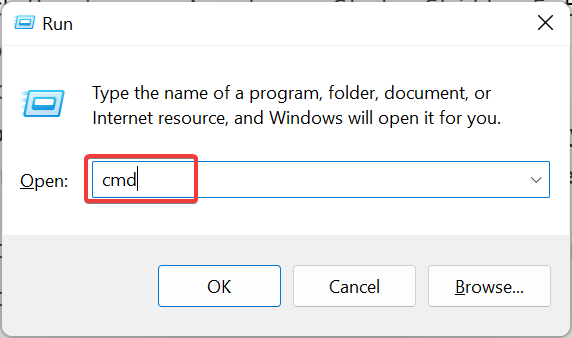
- Kliknij Tak w ZAK podpowiedź.
- Teraz wklej następujące polecenie i naciśnij Wchodzić:
RD /S /Q "%WinDir%\System32\GroupPolicyUsers" && RD /S /Q "%WinDir%\System32\GroupPolicy"
- Po zakończeniu wykonaj to polecenie, aby zastosować zmiany:
gpupdate /force
Otóż to! Teraz wystarczy ponownie uruchomić komputer, a system Windows automatycznie przełączy się na domyślne ustawienia zasad grupy.
Do tej pory miałbyś Nie masz uprawnień do wykonania tej operacji naprawiony błąd z zasadami grupy, a jeśli zaczął się po wprowadzeniu przypadkowych zmian, istnieje możliwość zresetowania go.
Dowiedz się też, jak to zrobić zainstaluj Edytor zasad grupy w wersji Windows 11 Home w przypadku, gdy uruchamiasz go na komputerze i chcesz zmodyfikować zasady.
Jeśli masz inne pytania lub znasz metodę, której nie ma na liście, zostaw komentarz poniżej.
Nadal masz problemy? Napraw je za pomocą tego narzędzia:
SPONSOROWANE
Jeśli powyższe porady nie rozwiązały problemu, na komputerze mogą wystąpić głębsze problemy z systemem Windows. Polecamy pobierając to narzędzie do naprawy komputera (ocenione jako „Świetne” na TrustPilot.com), aby łatwo sobie z nimi poradzić. Po instalacji wystarczy kliknąć Rozpocznij skanowanie przycisk, a następnie naciśnij Naprawić wszystko.


